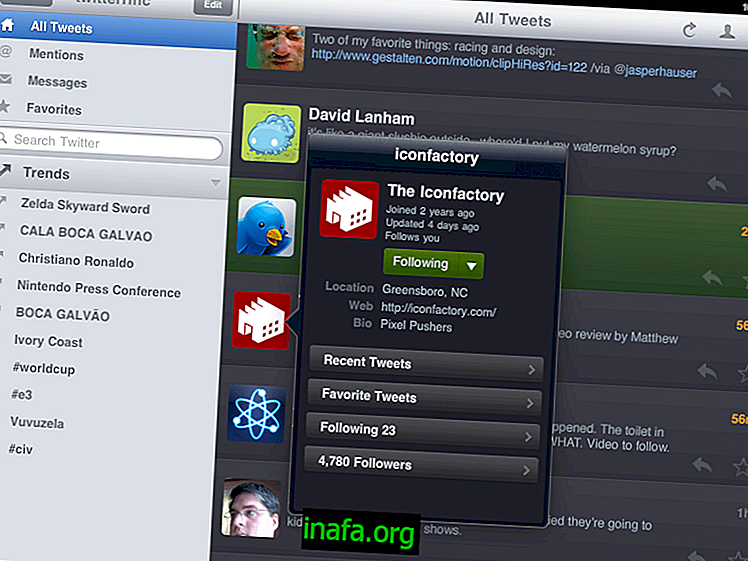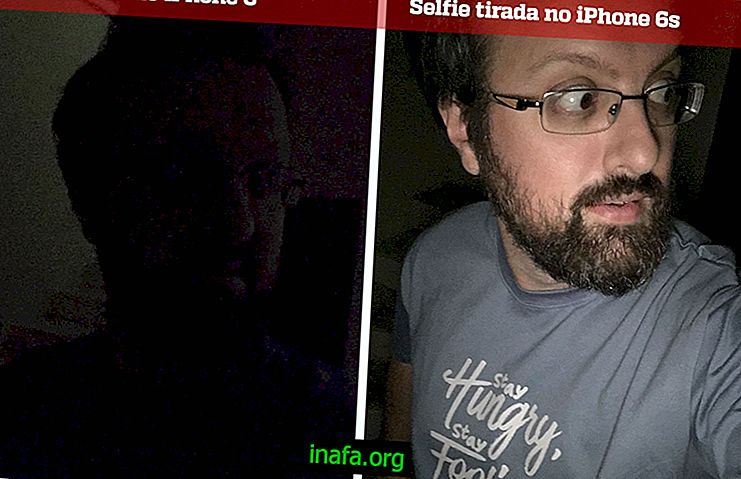iPhone에서 Mac으로 사진을 전송하는 방법
문서와 사진을 정기적으로 백업하는 것이 중요합니다. 클라우드 스토리지 서비스는 가장 안전한 백업 방법 중 하나이지만 액세스하려면 인터넷에 연결되어 있어야합니다. 이 때문에 항상이 사진의 사본을 컴퓨터에 보관하는 것이 좋습니다. 그래서 우리는 가능한 한 빨리 iPhone에서 Mac으로 사진을 전송하기 위해 몇 단계를 구성했습니다. 절차는 iPad에서도 수행 할 수 있습니다.
iPhone에서 Mac으로 사진을 전송하는 방법
전송을 시작하기 전에 iPhone (또는 iPad)과 Mac이 동일한 Apple ID를 가진 iCloud 계정과 동기화되어 있는지 확인하십시오. iOS와 macOS 모두에서 사진 스트림 을 활성화하십시오. 마지막으로, 기기는 동일한 Wi-Fi 연결에 연결되어 있어야합니다 .iCloud를 활성화하면 iOS 기기에서 촬영 한 모든 사진이 iCloud에 업로드되고 모든 기기에서 사용할 수있게됩니다.
그러나 사진을 촬영하고 iCloud에 업로드 한 폴더는 Mac에서 쉽게 액세스 할 수 없습니다. 아래 단계에서 폴더를 찾는 방법을 알아 봅니다.
1- Finder를 마우스 오른쪽 버튼으로 클릭하고 폴더로 이동 옵션을 선택하십시오. 바로 가기 Cmd + Shift + G를 사용할 수도 있습니다.
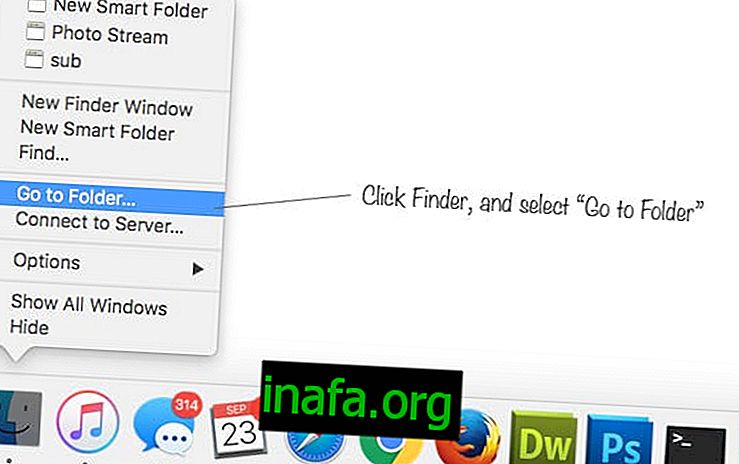
2- 표시되는 막대에 주소를 입력하십시오 : "~ / 라이브러리 / 응용 프로그램 지원 / iLifeAssetManagement / 자산 / 하위";
3- Sub 라는 폴더에 액세스했습니다 .

4- 파일로 이동하여 새 스마트 폴더를 만듭니다 .
5- 폴더를 만든 후 하위 탭을 클릭하고 화면 오른쪽 모서리에있는 "+"버튼을 누릅니다. 새로운 메뉴가 나타납니다. 이미지를 클릭하십시오;

6- 저장을 클릭 하십시오 . 원하는 이름을 지정하고 컴퓨터의 폴더 위치를 선택하십시오. 사이드 바에 추가 상자를 선택된 상태로두면 사진 폴더가 Finder 사이드 바에서 사용 가능합니다.

또한 읽어보십시오 :
준비 됐어! 사진이 자동으로 전송됩니다
iPhone에서 Mac으로 사진을 전송하는 단계를 수행하면 촬영 한 사진도 컴퓨터에 나타납니다. Finder 메뉴에서 생성 한 폴더로 이동하거나 주소를 다시 입력하면 Mac에서 사진을 볼 수 있습니다. 단계를 마치고 사진을 전송하고 있습니까? AppTuts에서 여기에 의견을 남겨주세요!
출처 : HongKiat.com